xrecorder中文版是一款功能上很出色的安卓屏幕录制神器。这款xrecorder最新版本支持多种不同的录屏模式,比如游戏录屏这个功能是非常受玩家喜爱的。玩家通过xrecorder录屏大师中文版可以轻松录制游戏、教学视频或日常操作,并通过内置编辑工具进行后期制作,是您捕捉屏幕每一刻精彩的最佳选择!
1、在魔趣网(m.mfunz.com)下载并安装软件后,打开应用程序,点击界面右下角的“设置”选项。
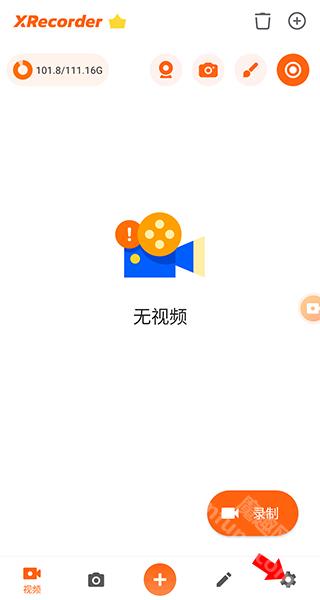
2、进入设置界面后,找到并点击“音频设置”选项。
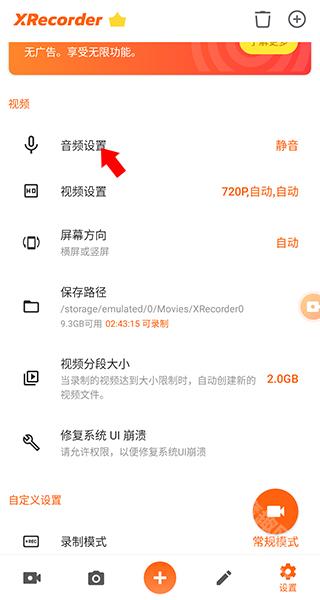
3、在音频设置的界面中,选择“内置音频”作为音源,这样XRecorder就会只录制设备内部的声音。
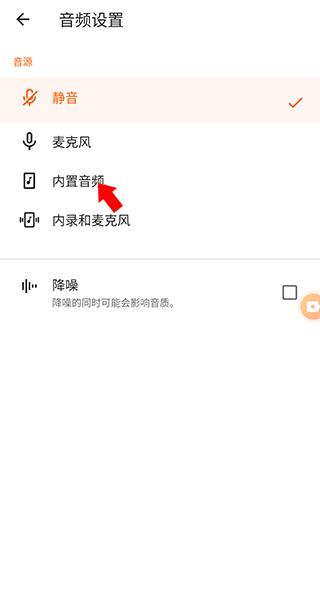
注意:内录功能仅支持安卓10及以上版本。如果你的手机没有该选项,建议更新安卓系统版本。
另外,某些应用可能会自行禁用内录功能,请注意检查相关应用的权限设置。
1、首先我们需要在首页找到自己想要导出的视频,在视频的右侧会有分享图标。
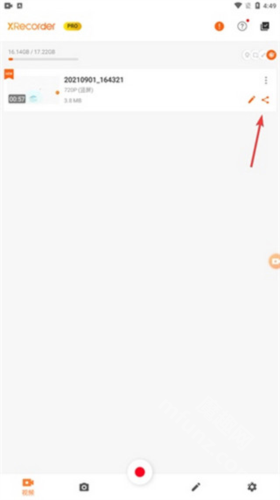
2、选择分享之后,系统会让我们选择自己想要导出的平台,用户们根据自己的需求进行选择即可,这里演示的是QQ。
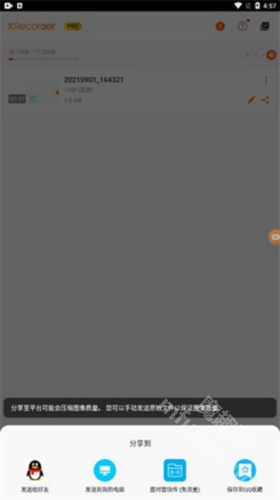
3、系统就会跳转到QQ平台,将视频直接资源以链接的方式导入到QQ,我们只要在QQ里点击视频,就可以下载视频文件,届时我们就可以将视频保存到自己想要保存的地方。
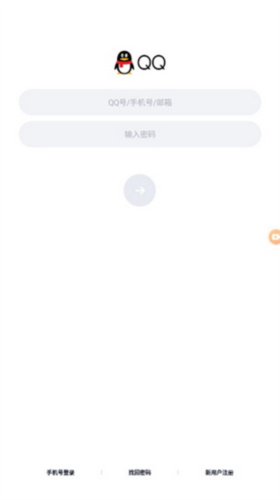
1、游戏高光时刻录制
对于游戏玩家来说,xrecorder是一个很好的选择。它可以帮助用户录制下自己在游戏中的高光时刻,让玩家能够留存自己在游戏中的精彩瞬间。
2、直播和视频平台内容录制
支持录制斗鱼的直播录制和各种优酷、爱奇艺视频等各种视频录制。
3、多方式控制开始和结束
用户能够灵活控制屏幕录制的开始和结束,并通过浮动窗口和通知栏等各种方式控制屏幕录制。
4、视频质量和清晰度自由切换
在输入和导出过程中可以选择多个清晰度定义以满足用户需要。
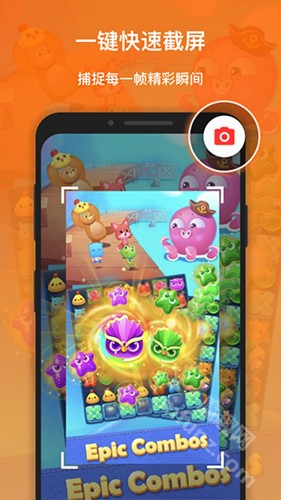
1、高清录制与无损音质:提供高清录制功能,确保视频清晰;同时保证音效无损,提升用户体验。
2、多样化设置与无水印:支持自定义录制参数,如分辨率、画质等;录制视频无水印,满足用户不同需求。
3、便捷操作与悬浮窗功能:一键轻松保存录制视频,提供便捷操作;支持悬浮窗功能,方便用户随时开始或结束录制。
4、游戏录屏无时长限制:游戏录屏无时长限制,轻松录制精彩游戏瞬间,自动保存到手机。
5、丰富编辑与分享功能:提供视频编辑功能,如裁剪、合并、添加背景音乐等;支持将录制视频分享到朋友圈等社交平台。
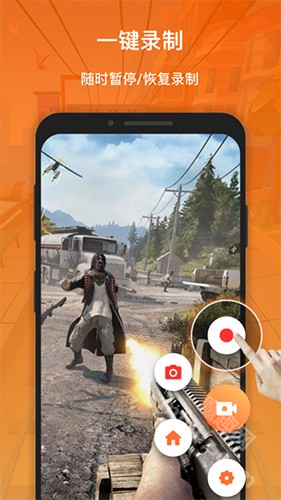
1、高清画质:
提供高清录制选项,确保视频质量。
支持分辨率、FPS等参数自由调节。
2、悬浮窗操作:
通过悬浮窗轻松控制录屏开始和结束。
实现全屏录制,提升用户体验。
3、多样化功能:
支持游戏录屏无时长限制,捕捉精彩瞬间。
提供视频编辑工具,如裁剪、合并、添加背景音乐等。
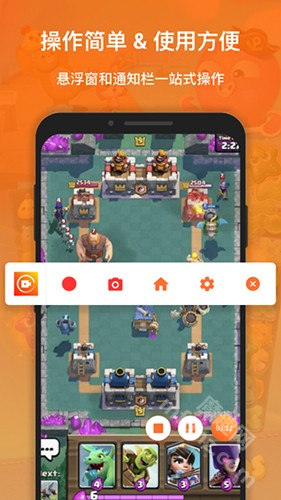
1. 多样化的录屏方式
用户可以根据自己的需求选择不同的录制方式,例如在录制开始前根据画面选择内容是横屏还是竖屏显示。
2. 高清画质与自由切换
xrecorder录屏大师支持用户在录入和导出时选择多种清晰度,这意味着用户可以根据需要选择高清画质或其他适合的清晰度,以适应不同的用途。
3. 灵活的录屏控制
用户可以通过悬浮窗、通知栏等多种方式控制录屏的开始和结束,这种设计使得录屏操作更加便捷。
1、如何用耳机录制声音?
Android 10及以上:如果您需要录制该设备的音频,您可以将音频源切换到内置音频。
如果您需要同时录制您的声音及该设备的音频,您可以将录制音频源切换为内录和麦克风。
Android 9及以下如果您想同时录制您的声音及设备的音频,您需要拔下或取下耳麦/耳机。
2、为什么我录制的视频没有声音?
-请确保音频源选项没有被设置为“静音”
音频源:麦克风
-如果有另一个应用程序在使用麦克风,音频录制则可能无法使用。(一些游戏和视频通话软件需要连接麦克风,比如 ZoomGoogle Meet, WhatsApp, PUBG,Free Fire,等等。)
-如果您在使用其他应用时不需要说话,请尝试禁用应用权限中麦克风权限。
-请确保在屏幕录制过程中您的手没有遮挡住麦克风。
音频源:手机内部声音
-内录功能只支持安卓10及以上版本。如果您没有看到该选项请尝试更新安卓系统版本。
3、为什么我的音频 & 视频 不同步?
因为屏幕录制是一个CPU 密集型进程,所以如果您在录制过程中运行了大量互斥的应用程序和进程,音频和视频画面可能会不连续。
请尝试关闭在后台运行的其他无关应用程序,并降低您的录制分辨率来解决这个问题。
4、在分享后,为什么我视频的质量变差了?
平台可能会压缩图像质量。您可以手动发送原始文件来确保视频质量。
5、我的屏幕为什么在录制过程中冻结了?
-如果您在其他应用中使用麦克风说话或与人交流,则可能会出现此问题。您可以将您的录制模式切换为"内置音频或停止在其他应用程序中使用麦克风功能。
-在后台关闭其他无关应用,只保留 XRecorder 和您需要录制的应用。
-在系统设置中给相机应用清除缓存和数据。
6、怎样去除水印?
视频录制页面无水印,其仅存在于视频编辑页面。您可以通过观看一则很短的视频广告免费移除水印。只需点击水印即可观看移除。
v2.3.8.5版本
新增功能
1、视频转GIF:轻松将视频转换为高质量GIF。
2、探索我们新增的语音效果,增添更多乐趣。
改进
1、更好的录制体验。
2、其他错误修复和性能提升。
更新XRecorder,开启更好的录制体验!